《canva可画》自定义尺寸方法
打开canva可画软件,点击“创建设置”按钮,在弹出的窗口点击“自定义尺寸”选项,根据需求创建尺寸,接着在设计界面上传一张图片,右击图片,选择“将图片设为背景”选项,图片会自动填充为对应尺寸的画布。下面为大家介绍具体的操作方法。

canva可画怎么自定义尺寸?
1、打开电脑桌面的浏览器,在搜索框输入“canva可画”,进入到canva可画官网界面,根据需求注册或者登录账号。
2、点击右上角的“创建设计”按钮,在弹出的窗口点击“自定义尺寸”选项,除了自定义尺寸的选项之外,还有“演示文稿”、“名片”、“Logo”等选项。
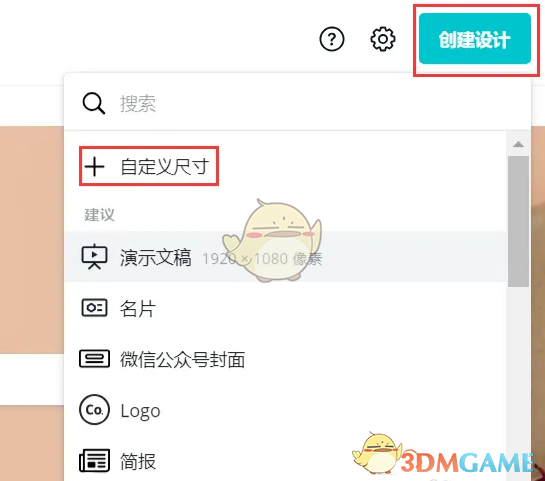
3、点击“自定义尺寸”选项之后,下方会出现对应的窗口,根据需求设置“宽度”和“高度”,这里以1000和900像素为例,点击“创建新设计”按钮,就能完成创建。
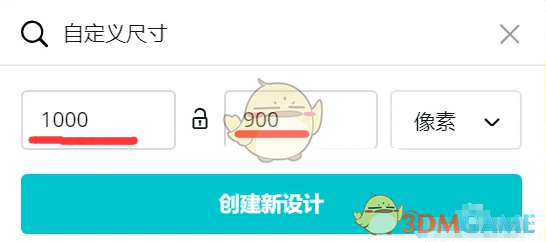
4、进入到新界面后,点击“上传”选项,上传一张任意尺寸的图片。
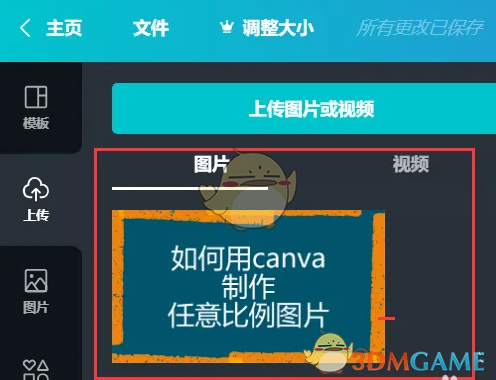
5、将图片移动到右侧的设计区域,鼠标右击图片,在弹出的窗口点击“将图片设置为背景”选项,图片会自动填充为1000:900像素的画布。
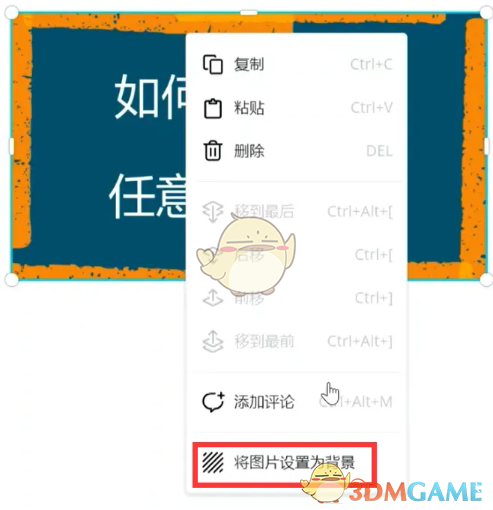
以上就是带来的canva可画怎么自定义尺寸?canva可画自定义尺寸方法,更多相关资讯教程,请关注本网站。
相关阅读 更多
-
 电脑中远程访问功能怎么删除?删除远程访问功能详细步骤(电脑中远程访问怎么弄) 时间:2025-11-04
电脑中远程访问功能怎么删除?删除远程访问功能详细步骤(电脑中远程访问怎么弄) 时间:2025-11-04 -
 win7本地ip地址怎么设置?win7设置本地ip地址操作步骤(win7本机ip地址在哪里) 时间:2025-11-04
win7本地ip地址怎么设置?win7设置本地ip地址操作步骤(win7本机ip地址在哪里) 时间:2025-11-04 -
 电脑中任务管理器被禁用怎么处理?任务管理器被禁用的详细解决方案(电脑中任务管理器显示内存如何释放) 时间:2025-11-04
电脑中任务管理器被禁用怎么处理?任务管理器被禁用的详细解决方案(电脑中任务管理器显示内存如何释放) 时间:2025-11-04 -
 2023年中央空调十大品牌选购指南 家用商用高性价比推荐排行 时间:2025-09-28
2023年中央空调十大品牌选购指南 家用商用高性价比推荐排行 时间:2025-09-28 -
 免费装扮QQ空间详细教程 手把手教你打造个性化空间不花钱 时间:2025-09-28
免费装扮QQ空间详细教程 手把手教你打造个性化空间不花钱 时间:2025-09-28 -
 中国数字资产交易平台官网 - 安全可靠的数字货币交易与投资首选平台 时间:2025-09-28
中国数字资产交易平台官网 - 安全可靠的数字货币交易与投资首选平台 时间:2025-09-28
今日更新
-
 想知道什么梗路就在脚下是什么梗?揭秘这个爆火网络热梗的出处和含义,看完秒懂!
想知道什么梗路就在脚下是什么梗?揭秘这个爆火网络热梗的出处和含义,看完秒懂!
阅读:18
-
 2026比特币减半行情预测 未来价格走势深度分析
2026比特币减半行情预测 未来价格走势深度分析
阅读:18
-
 2026年以太坊Gas费新机制解析:交易成本降低趋势预测
2026年以太坊Gas费新机制解析:交易成本降低趋势预测
阅读:18
-
 网络热梗大揭秘:秒懂流行语的来源和笑点,一篇文章全解析!
网络热梗大揭秘:秒懂流行语的来源和笑点,一篇文章全解析!
阅读:18
-
 TON币2026年价格预测 Telegram生态爆发潜力分析
TON币2026年价格预测 Telegram生态爆发潜力分析
阅读:18
-
 "程序员是什么梗?揭秘码农日常自黑背后的真实职场文化"
"程序员是什么梗?揭秘码农日常自黑背后的真实职场文化"
阅读:18
-
 如鸢主线12-11-诸葛亮黄月英无完美盘逃课
如鸢主线12-11-诸葛亮黄月英无完美盘逃课
阅读:18
-
 2026年十大AI与区块链融合创新项目盘点
2026年十大AI与区块链融合创新项目盘点
阅读:18
-
 CF手游手斧-兔兔正式公布-将于十周年版本惊喜登场
CF手游手斧-兔兔正式公布-将于十周年版本惊喜登场
阅读:18
-
 永劫无间手游张起灵极品时装发丘天官上线时间
永劫无间手游张起灵极品时装发丘天官上线时间
阅读:18




















